Astuce : sauvegarder plusieurs onglets Safari pour les ouvrir en un clic
Par Arthur de la Brosse - Publié le
Cette manipulation est très facile et se fait directement sur le navigateur Safari. Pour créer votre lanceur de signets, commencez par ouvrir les sites web dans une fenêtre du navigateur, chacun dans un onglet. N’ouvrez dans cette fenêtre que les sites que vous voulez ajouter au raccourci.
Pour l’exemple, nous allons créer un lanceur contenant les sites Mac4Ever (accueil, forums, RefurbStore) et le fil Twitter @Mac4ever.
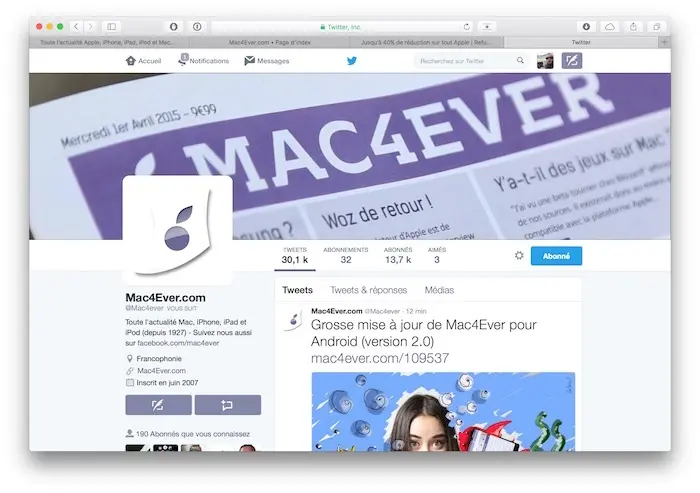
• Cliquez sur le menu
Signetsde Safari et choisissez l’option
Ajouter des signets pour ces X onglets….
• Ajoutez votre raccourci à la barre de favoris du navigateur (attention, si vous choisissez un autre emplacement, comme un dossier par exemple, votre raccourci agira comme un dossier de signets).
• Votre nouveau lanceur doit maintenant apparaitre dans la barre de favoris de Safari, à côté d’un petit symbole carré, ce qui vous permettra de le différencier des dossiers de signets, reconnaissables à leur icône en forme de flèche.
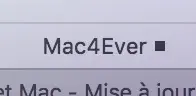
• Cliquez sur ce nouveau raccourci pour rouvrir instantanément vos onglets.
• Attention, un clic sur le raccourci remplacera automatiquement tous les onglets ouverts par ceux du lanceur, si au contraire vous souhaitez les ouvrir tout en conservant vos pages web actives, maintenez la touche Command au moment de cliquer sur le raccourci.
Cette astuce fonctionne sur Mac et le lanceur peut ensuite être synchronisé via iCloud vers vos appareils iOS, mais il ne fonctionnera sur ces derniers que comme un simple dossier de signets.





